Comment mettre en place le système de gestion de la couleur dans Photoshop Elements 9
Dans Photoshop Elements, quand il vient à la couleur, le défi est de ne pas comprendre la théorie de la couleur ou de définitions, mais correspondant à la couleur RVB sur votre écran d'ordinateur aussi étroitement que possible à votre sortie. Production
Sommaire
Pour correspondre à la couleur entre votre moniteur et votre sortie, vous devez d'abord calibrer votre moniteur, puis choisir un profil couleur de l'espace de travail.
Lorsque vous ne devez colorer calibrer
Si vous êtes intéressé par le partage de photos que l'écran (qui est, sur les pages Web, Flickr, Facebook, Twitter, etc.) et que vous prévoyez de laisser l'impression à d'autres, vous ne devez pas vous embêter avec la correction des couleurs et d'aller à travers un dédale d'étapes pour obtenir la couleur parfaite.
La seule considération que vous devez faire est de votre luminosité globale de l'écran. Si votre moniteur affiche des images plus sombres ou plus claires que d'autres ordinateurs visualiser vos images, alors vous avez besoin de comprendre comment régler votre luminosité globale de l'écran.
Calibrage de votre moniteur dans Photoshop Elements
Votre moniteur doit être calibré pour régler le gamma et la luminosité, corriger les teintes de couleur ou colorcasts, et généralement obtenir votre moniteur pour afficher, aussi précisément que, des couleurs précises possible sur votre sortie.
Vous pouvez choisir parmi les quelques outils pour ajuster la luminosité du moniteur. Ces outils vont d'un périphérique matériel à faible coût qui se vend pour moins de 100 $ à l'équipement de calibrage coûteux de 3000 $ ou plus - ou vous pouvez sauter les outils matériels et d'utilisation fournies par Mac OS X ou Windows.
Gamma est la luminosité de tons dans une image de niveau intermédiaire. En termes techniques, il est un paramètre qui décrit la forme de la fonction de transfert pour une ou plusieurs étapes dans un pipeline d'imagerie.
Vous pourriez envisager de faire un achat précieux pour la création d'un profil de moniteur: un système de profilage de matériel. Sur le bas de gamme, certains appareils abordables vont un long chemin en vous aidant de régler le solde de votre luminosité de l'écran et la couleur, avec des prix allant de 60 $ à 100 $ US
La meilleure façon de trouver un dispositif qui fonctionne pour vous est de chercher sur Internet pour trouver des descriptions de matériel, les concessionnaires et les coûts. Vous trouverez des éléments tels que la correction ColorVision Spyder2express Pantone Huey et moniteur couleur, pour ne citer que quelques-uns.
Sur les moniteurs LCD, vous devez régler les commandes de matériel d'apporter votre moniteur dans un match pour la luminosité globale avec vos tirages photo. Soyez certain d'exécuter de nombreux tests d'impression et assortir vos impressions contre votre point de vue du moniteur pour faire les deux aussi semblables que possible.
Le choix d'un espace de travail de la couleur
Après avoir réglé la couleur de votre moniteur en utilisant un système de profilage de matériel, votre prochaine étape est de choisir votre espace de travail de la couleur. Dans Elements, vous avez le choix entre deux couleurs de l'espace de travail: soit sRVB ou Adobe RVB (1998). Vous pouvez accéder à vos paramètres de couleur de l'espace de travail en choisissant Modifier couleurs Paramètres.
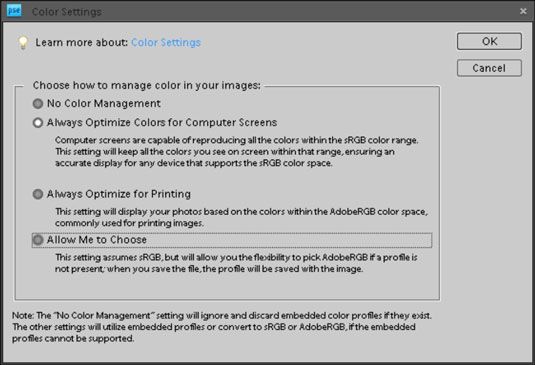
Les options que vous avez dans la boîte de dialogue Paramètres couleur comprennent:
Pas de gestion des couleurs: Ce choix désactive la gestion des couleurs. Ne pas choisir cette option pour tout le travail que vous faites dans Elements. Lors de l'utilisation sans gestion des couleurs, vous devez travailler avec des fichiers qui ont des profils de couleurs intégrés dans les photos. Très probablement, vous ne pourrez pas utiliser ces types de photos.
Optimiser toujours des couleurs pour les écrans d'ordinateur: Cette option définit votre espace de travail sRVB. couleurs sRVB est utilisé assez souvent pour visualiser des images sur votre moniteur. Mais cet espace de travail entraîne souvent le meilleur choix pour l'impression couleur, aussi. Beaucoup d'imprimantes couleur peuvent sortie toutes les couleurs que vous pouvez voir dans l'espace sRGB. En outre, de nombreux services de photo, tels que les services Kodak EasyShare, préfèrent cette couleur de l'espace de travail.
Optimiser Toujours pour imprimer: Cette option définit votre couleur espace de travail pour Adobe RGB (1998). La couleur dans cet espace de travail a des couleurs plus disponibles que vous pouvez voir sur votre écran. Si vous choisissez cette espace de travail, être certain que votre imprimante est capable d'utiliser toutes les couleurs dans cet espace de couleur.
Permettez-moi à choisir: Lorsque vous choisissez cette option, Elements vous invite pour une mission de profil lorsque vous ouvrez des images qui contiennent pas de profil. Ce paramètre est utile si vous travaillez et-vient entre l'écran et imprimer des images.






